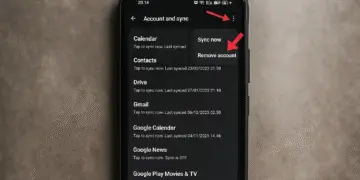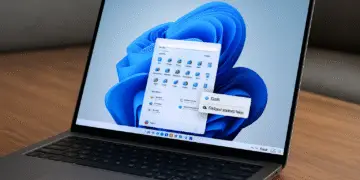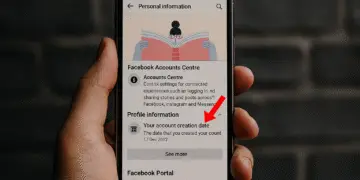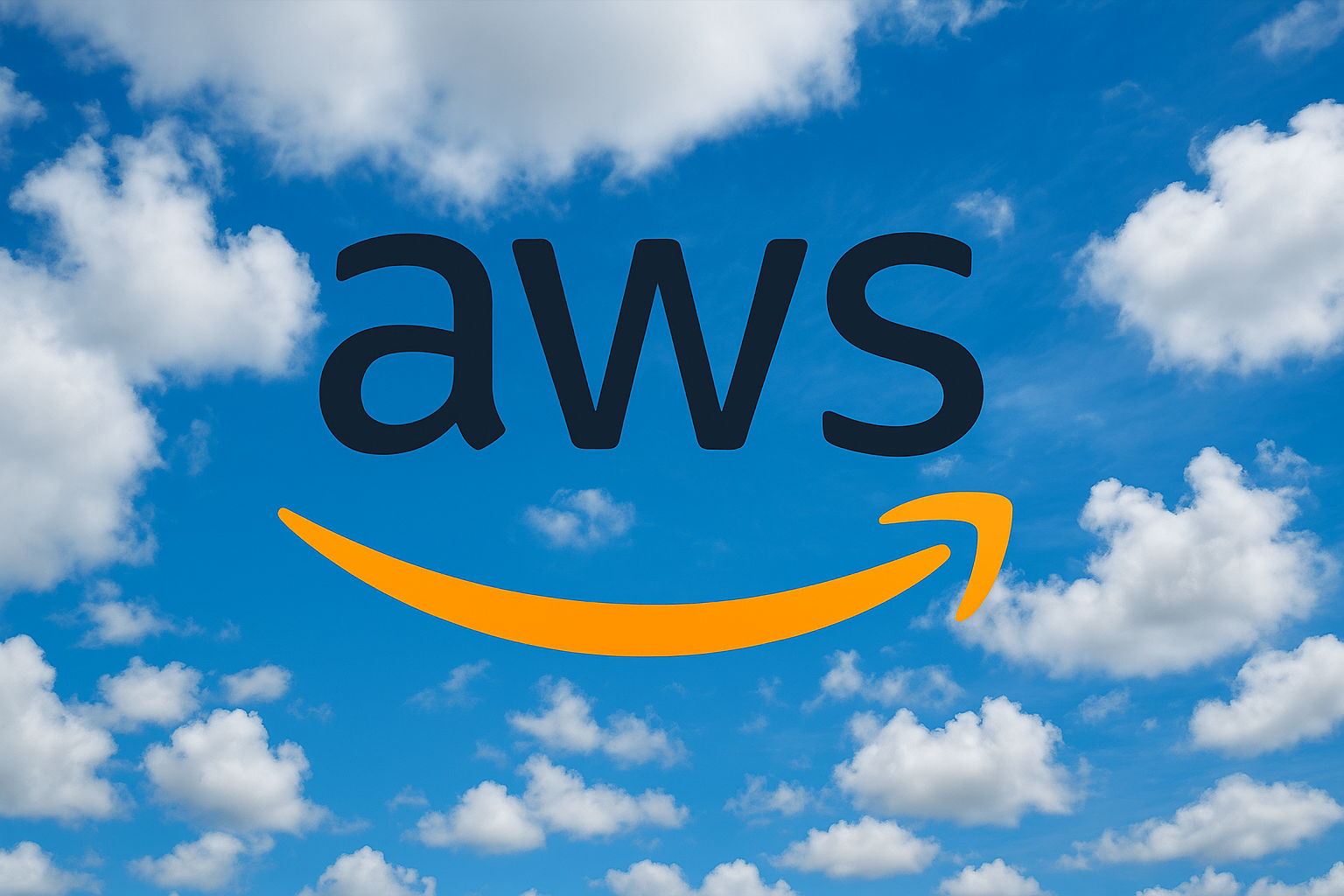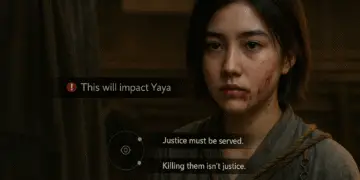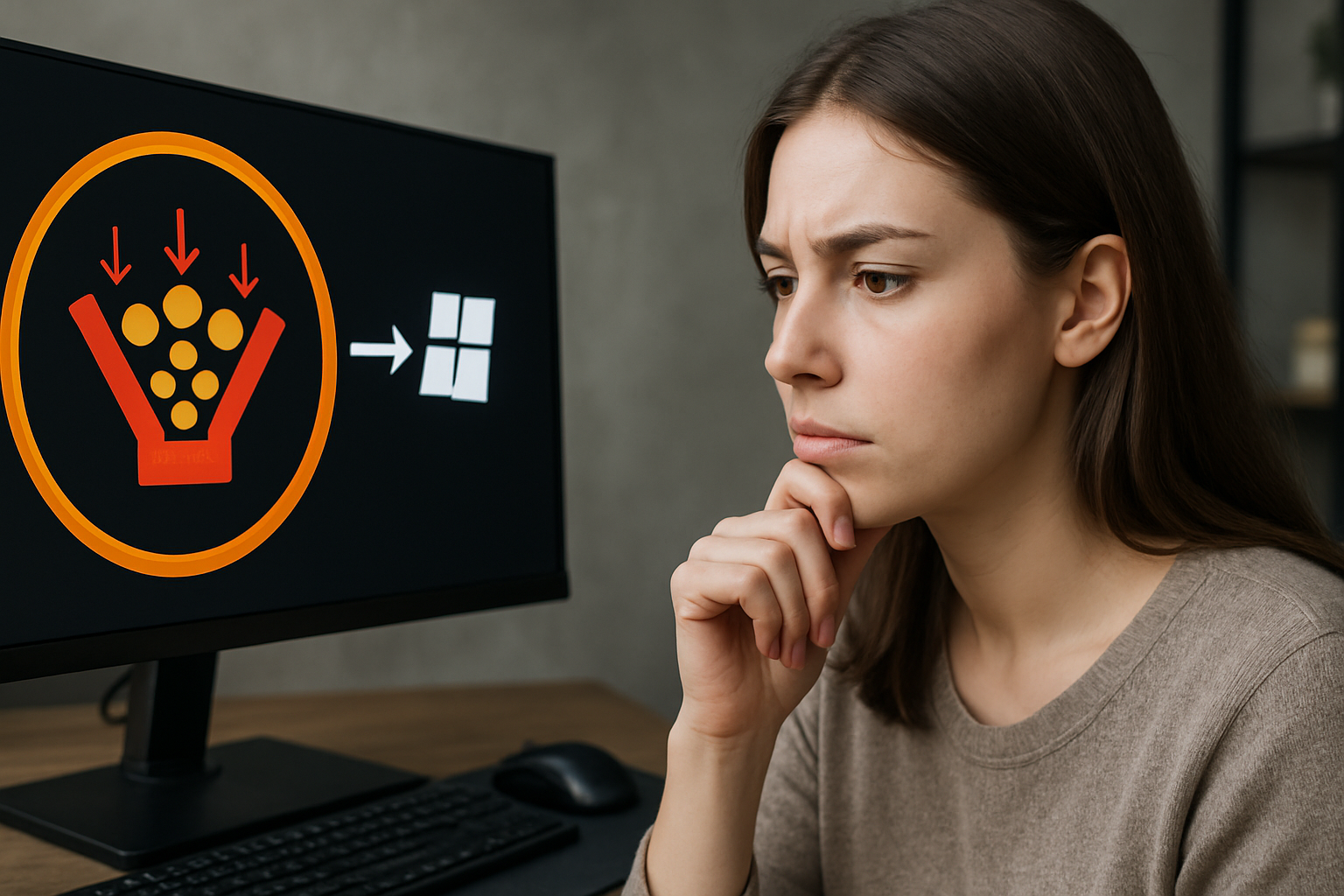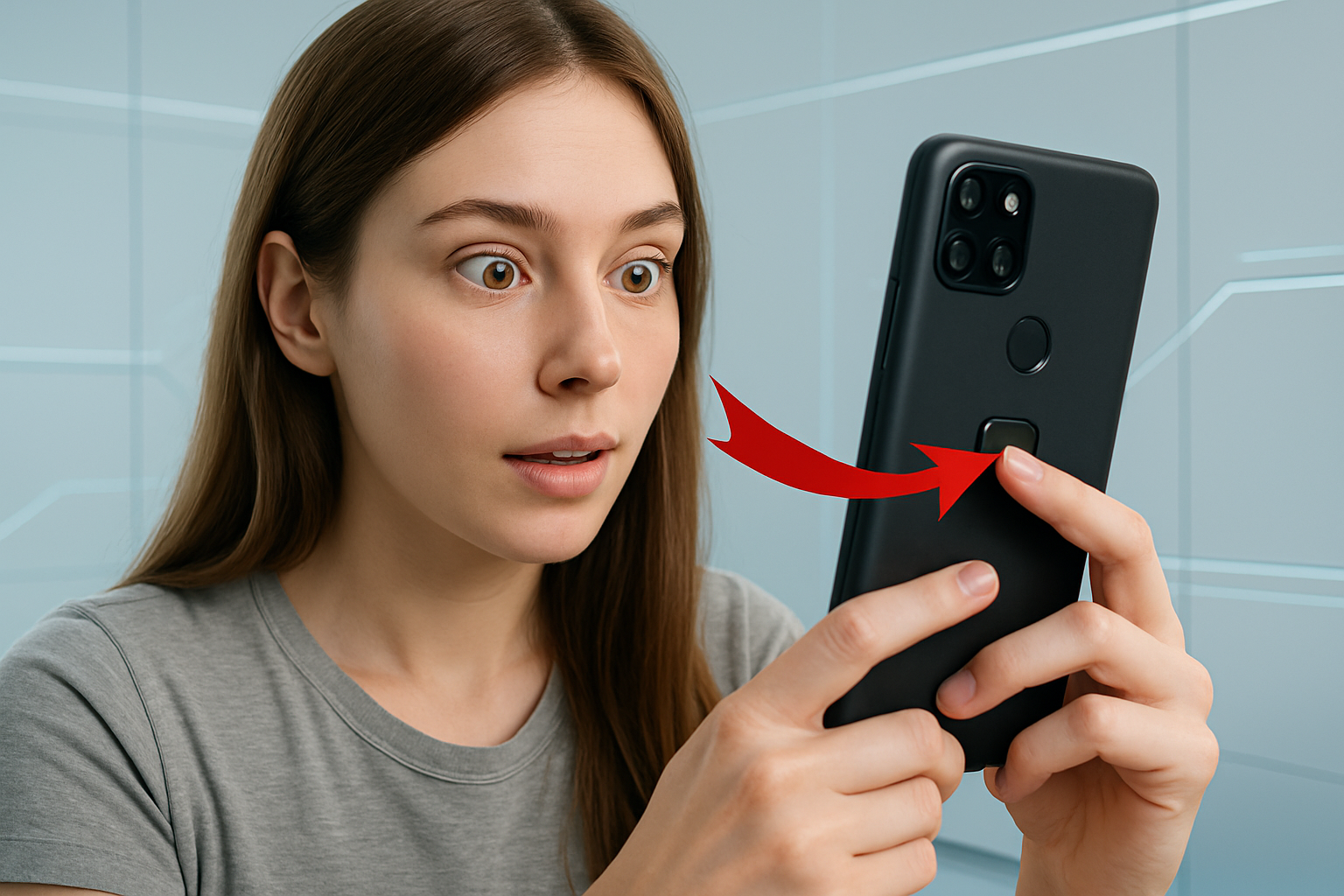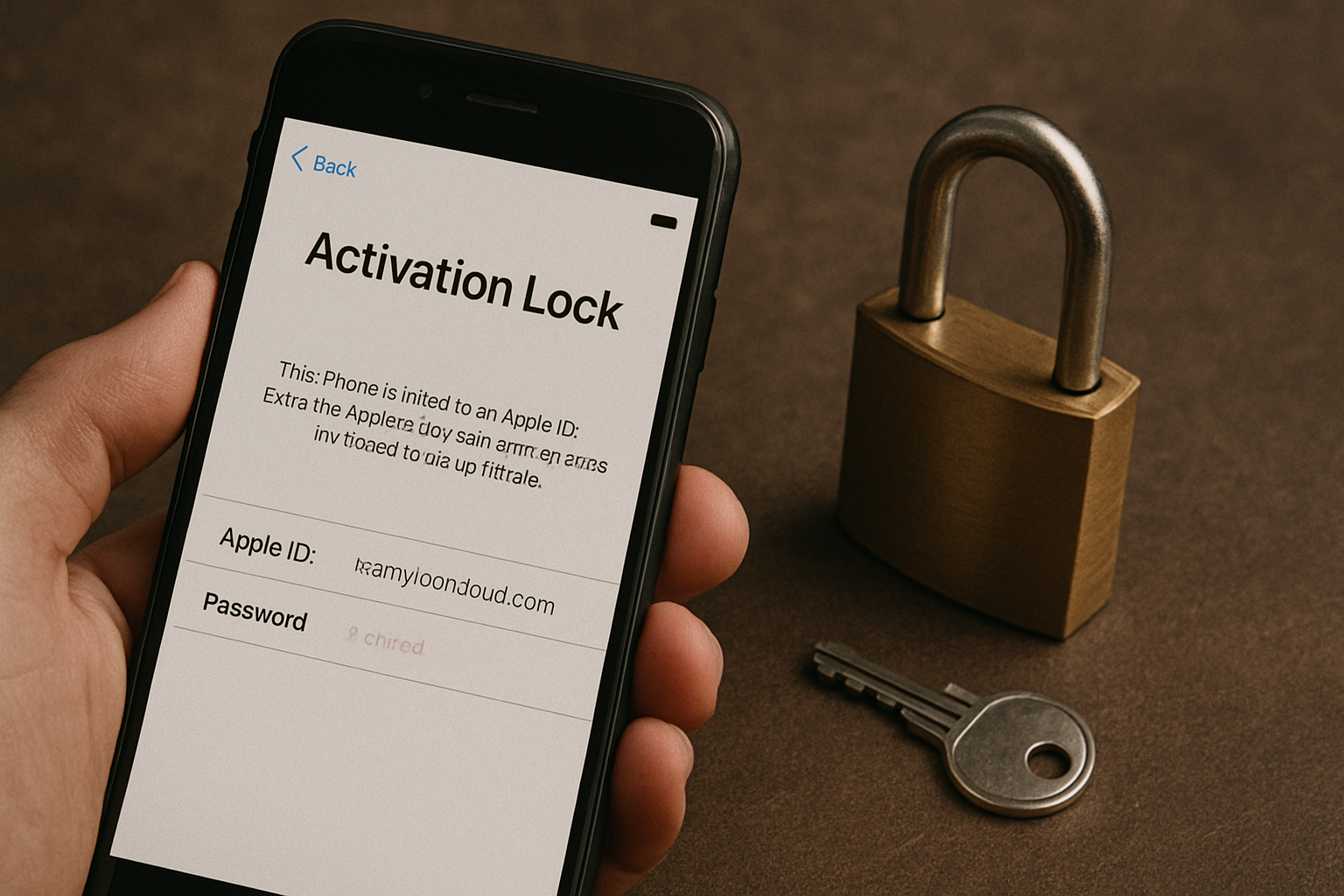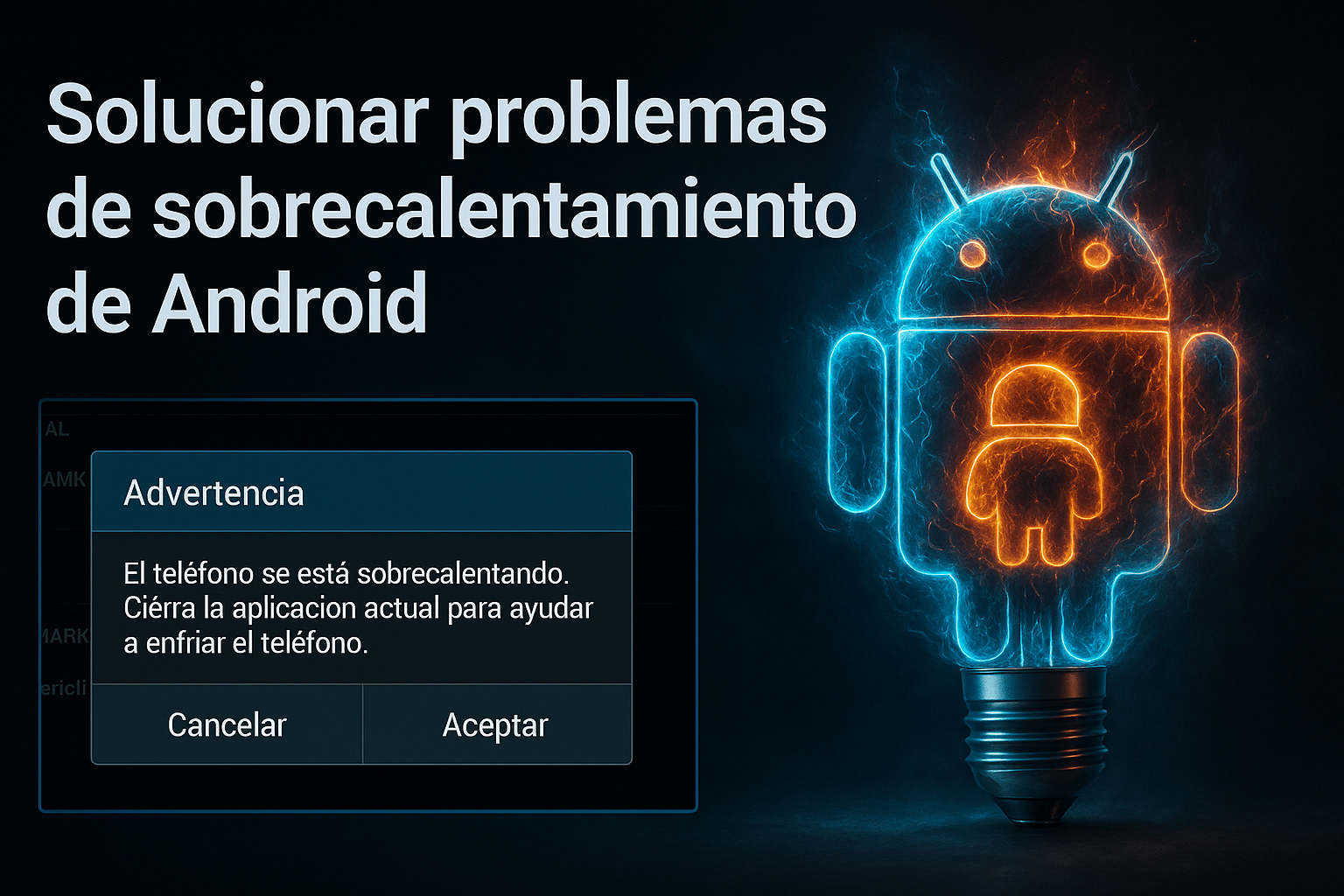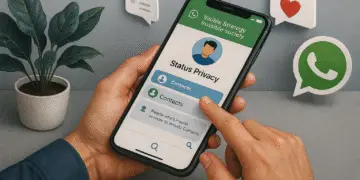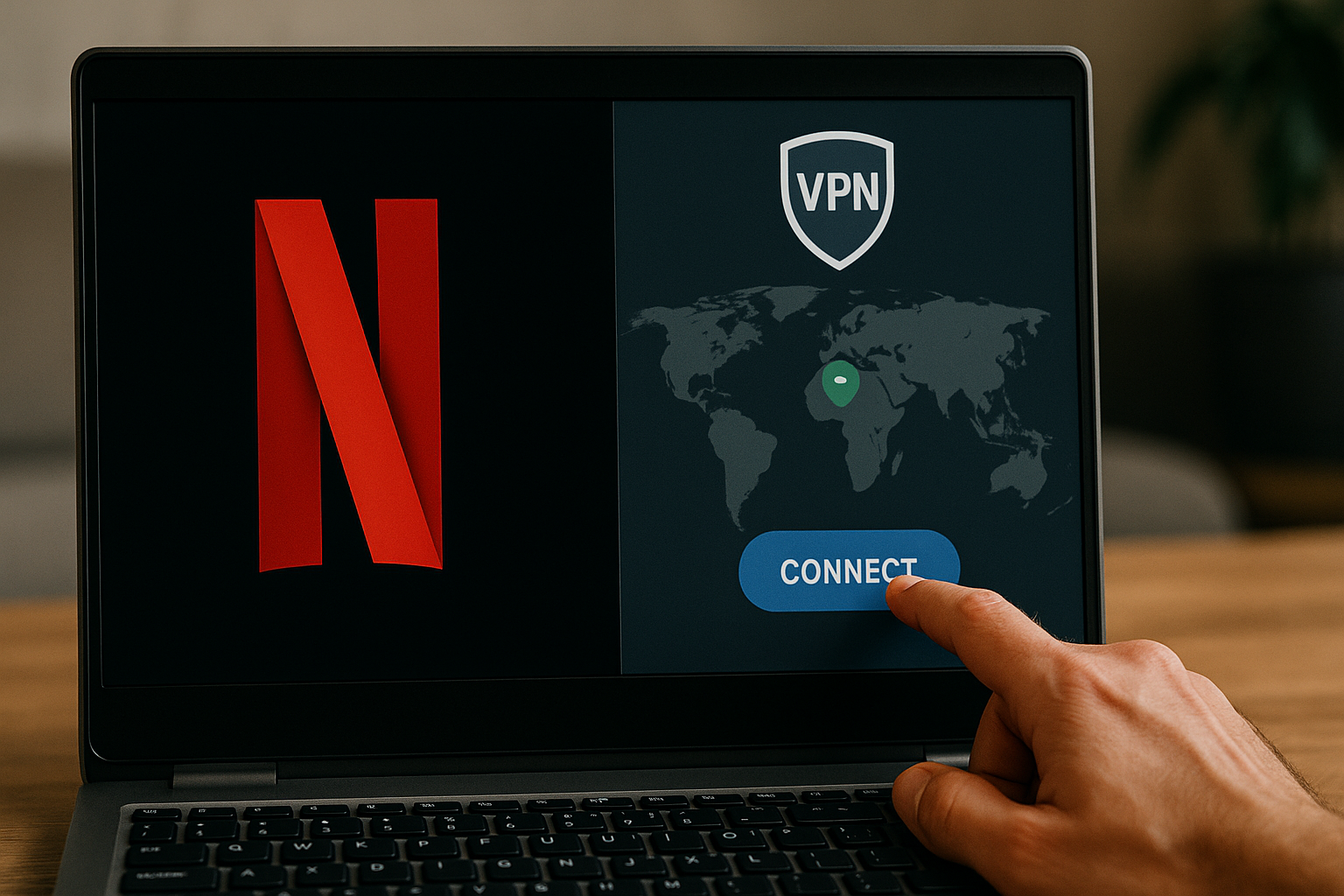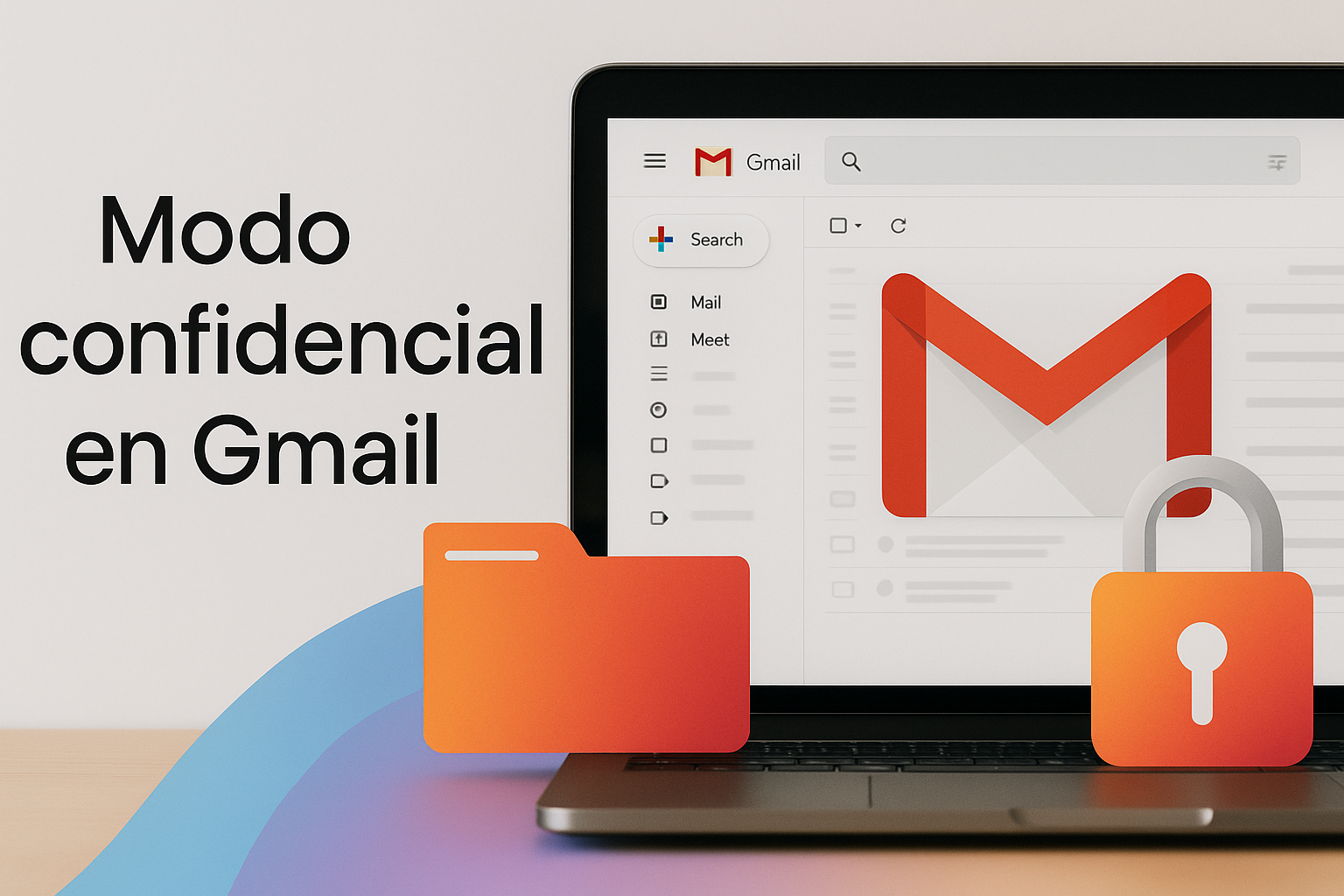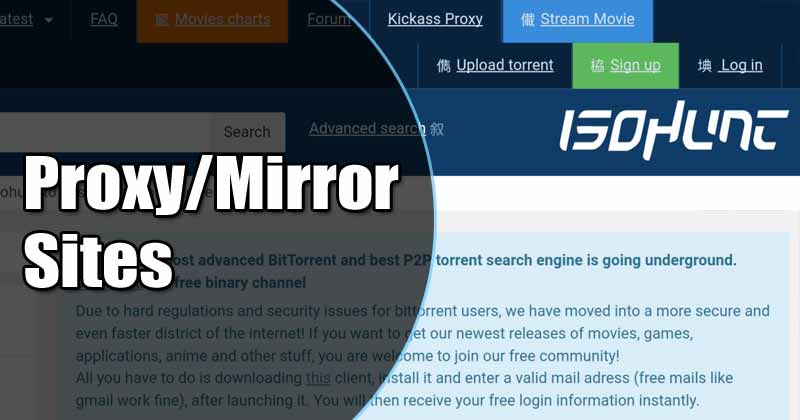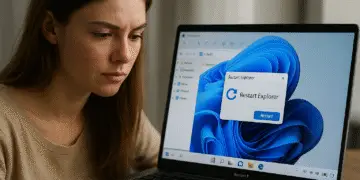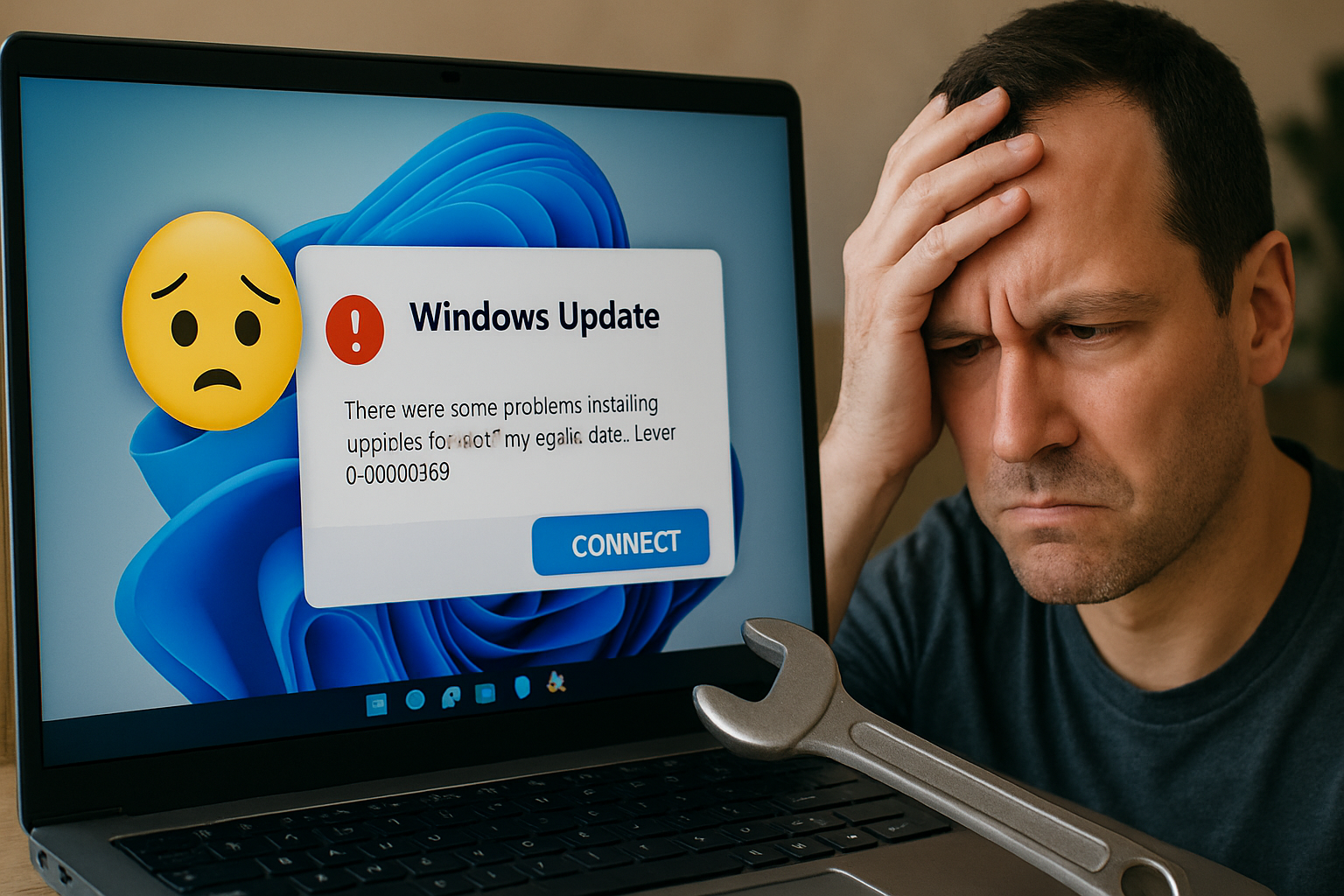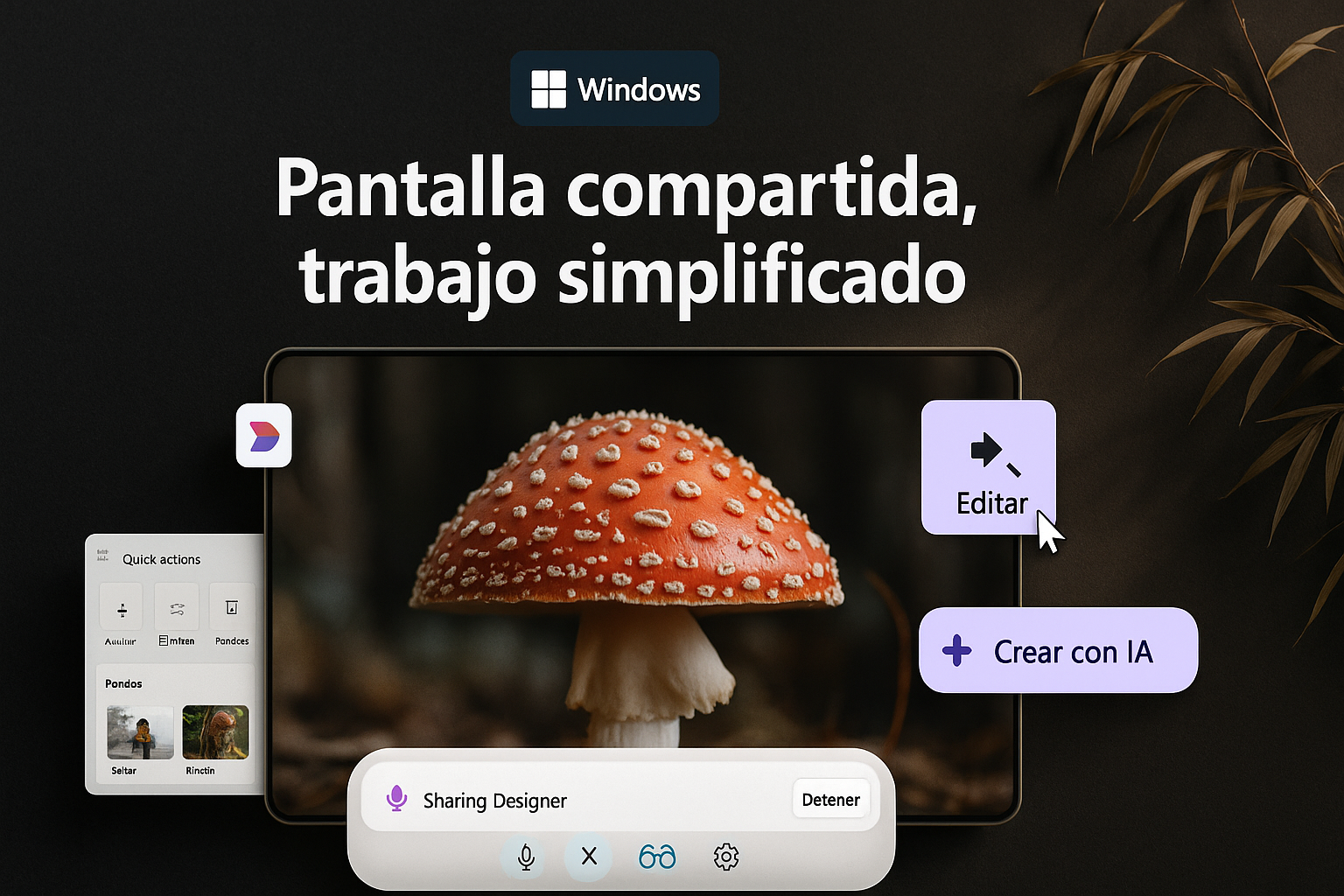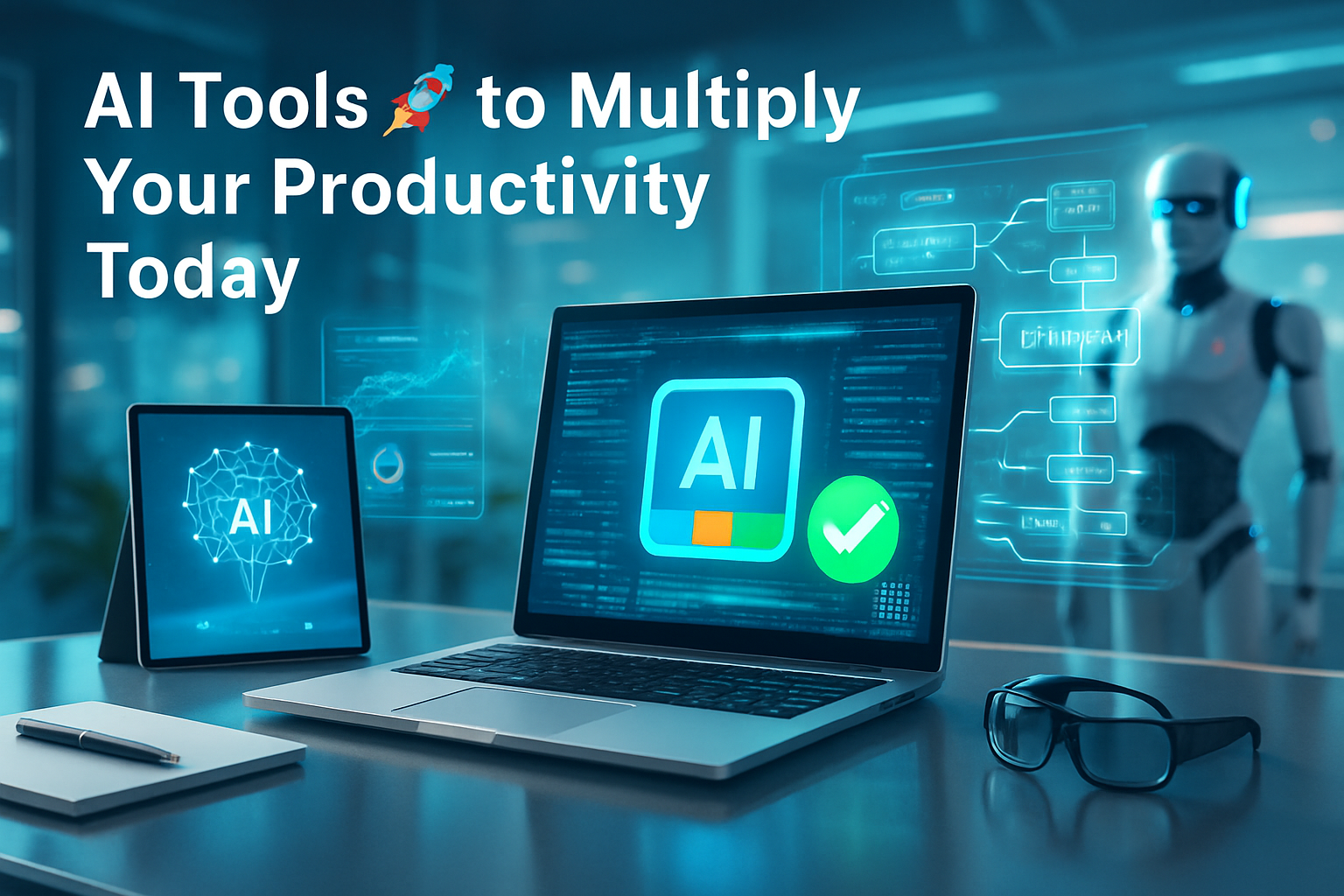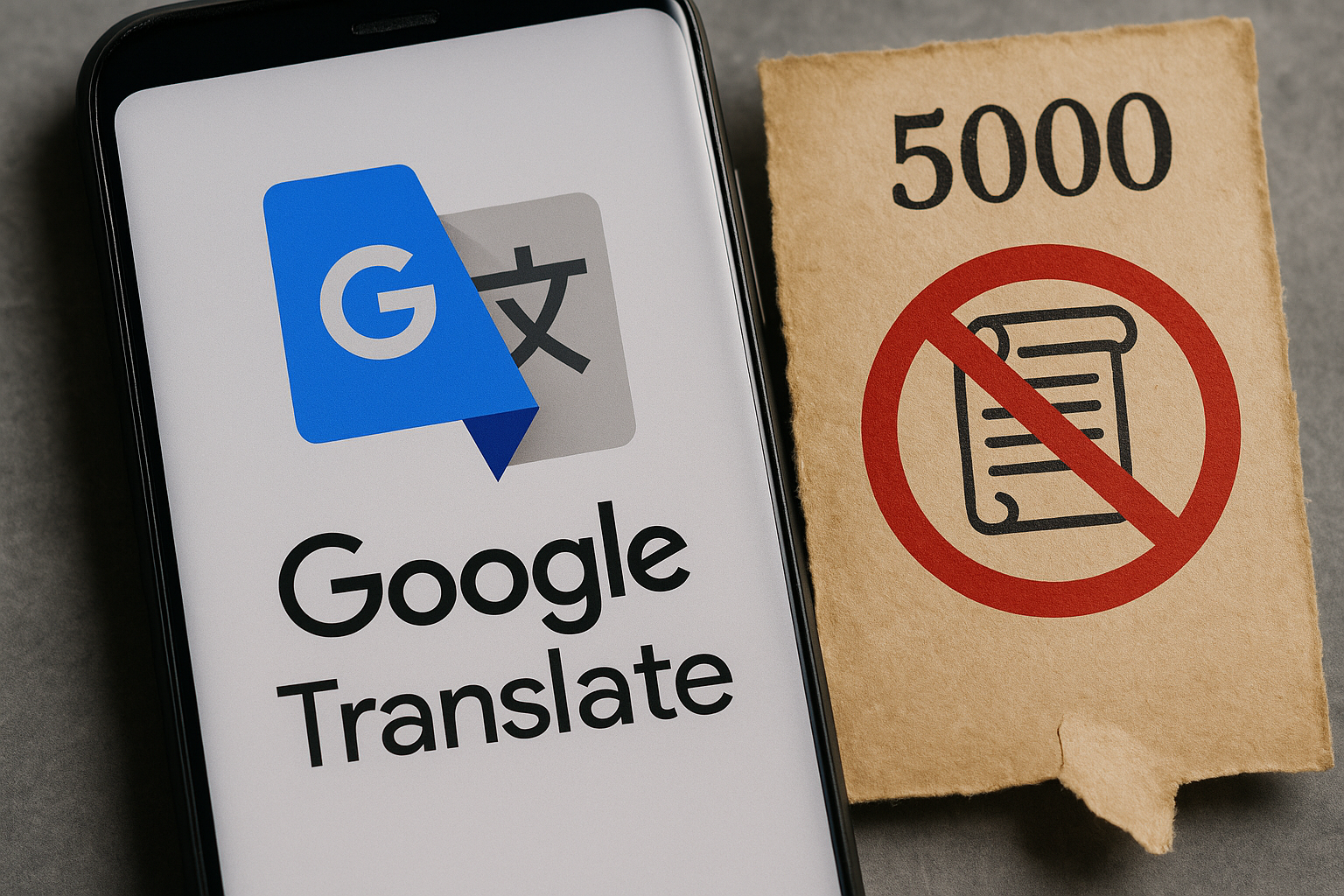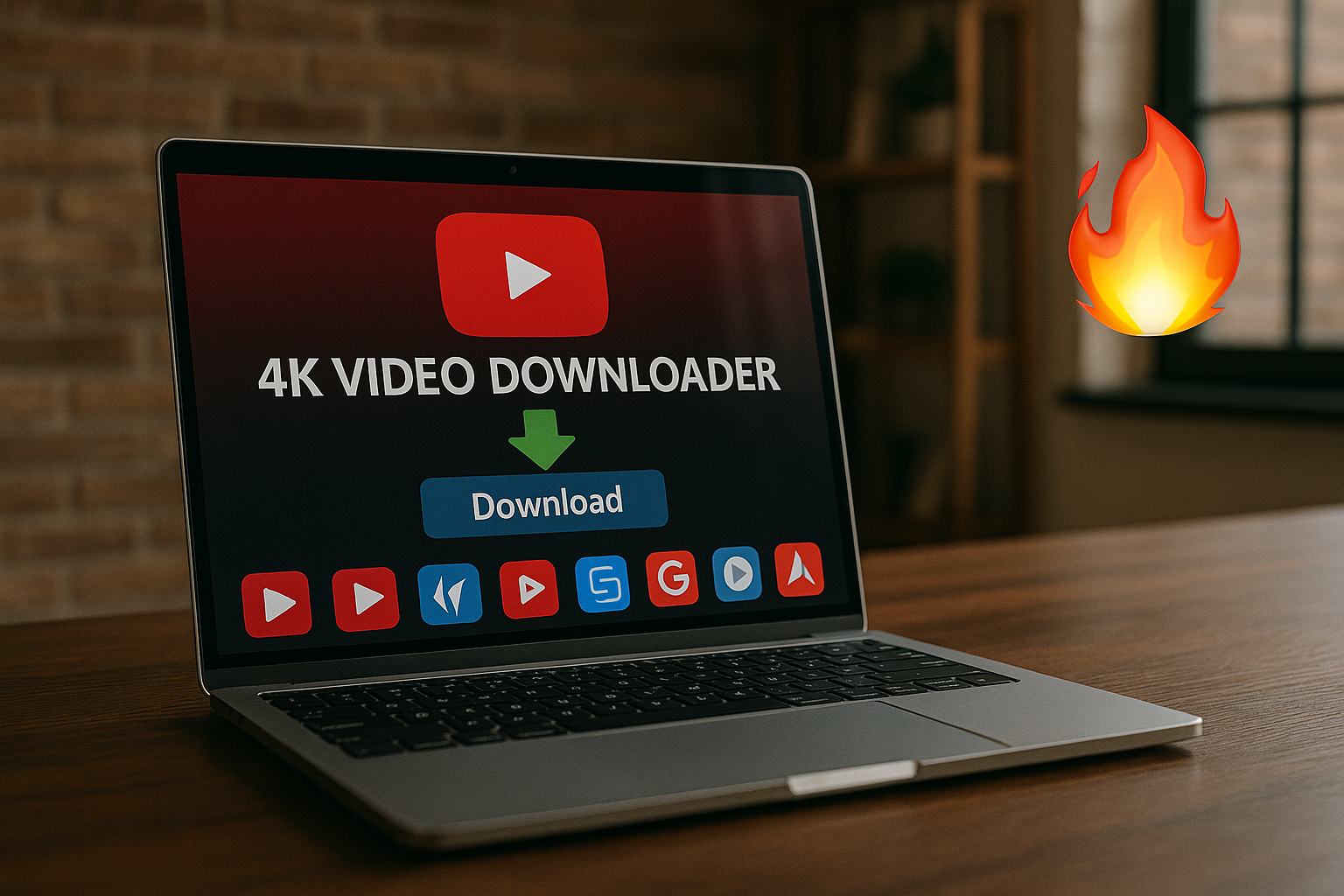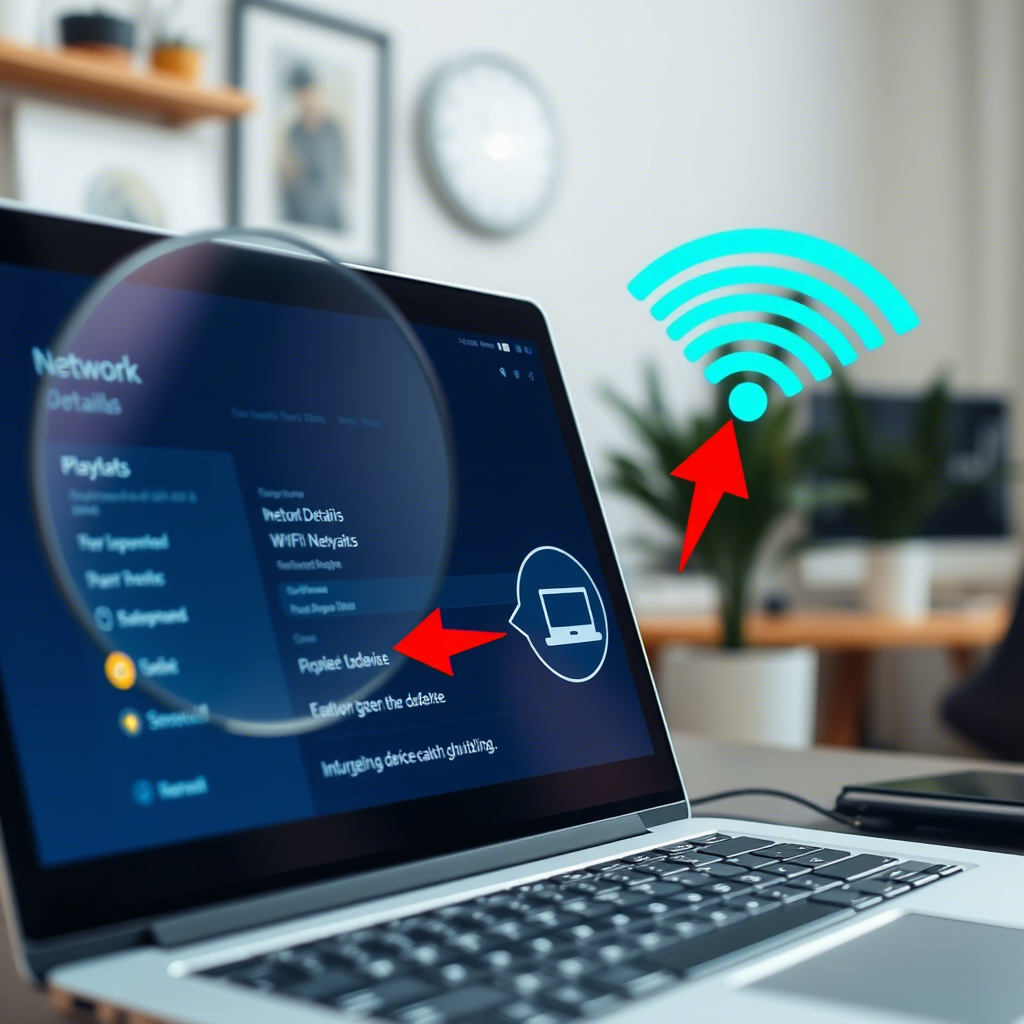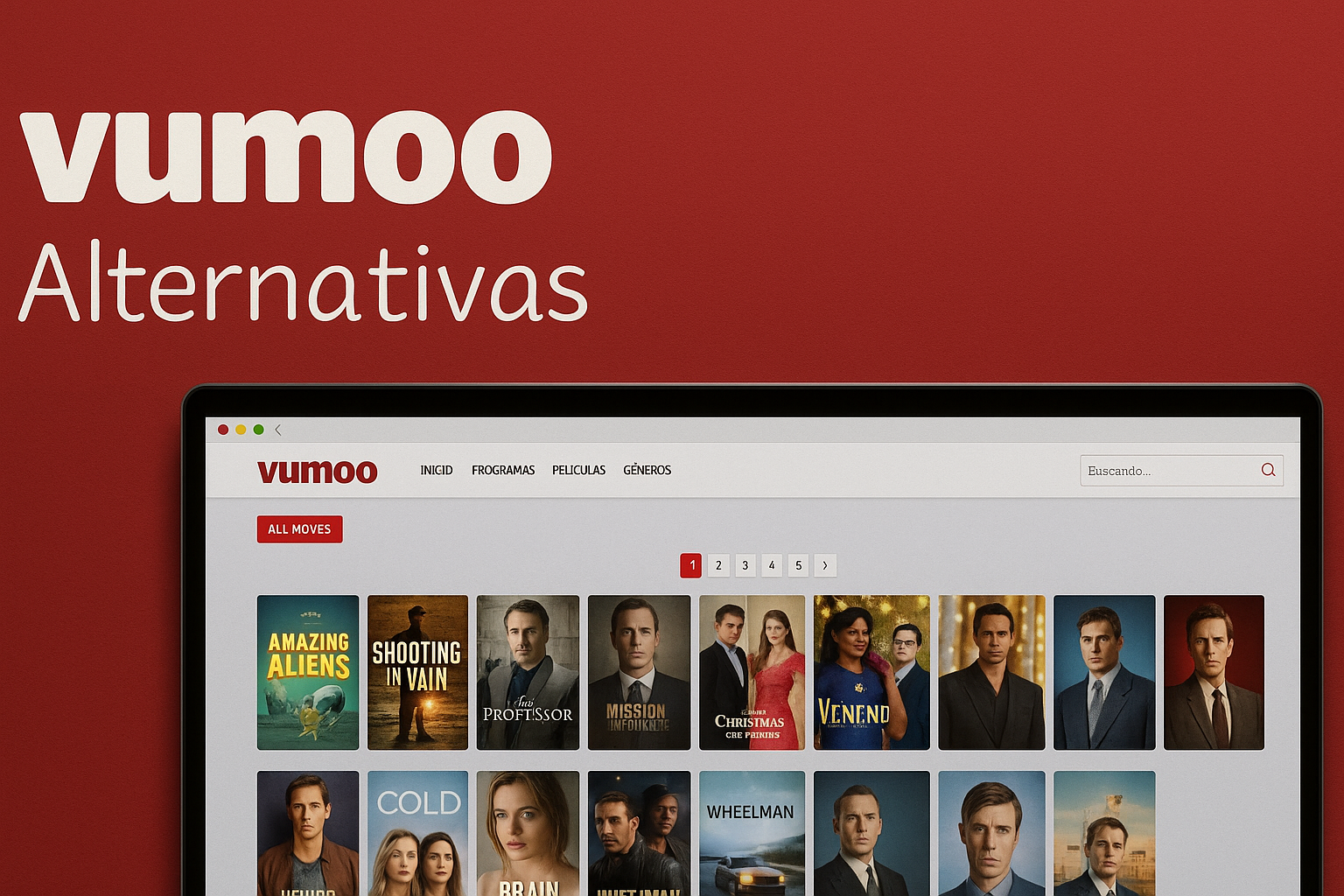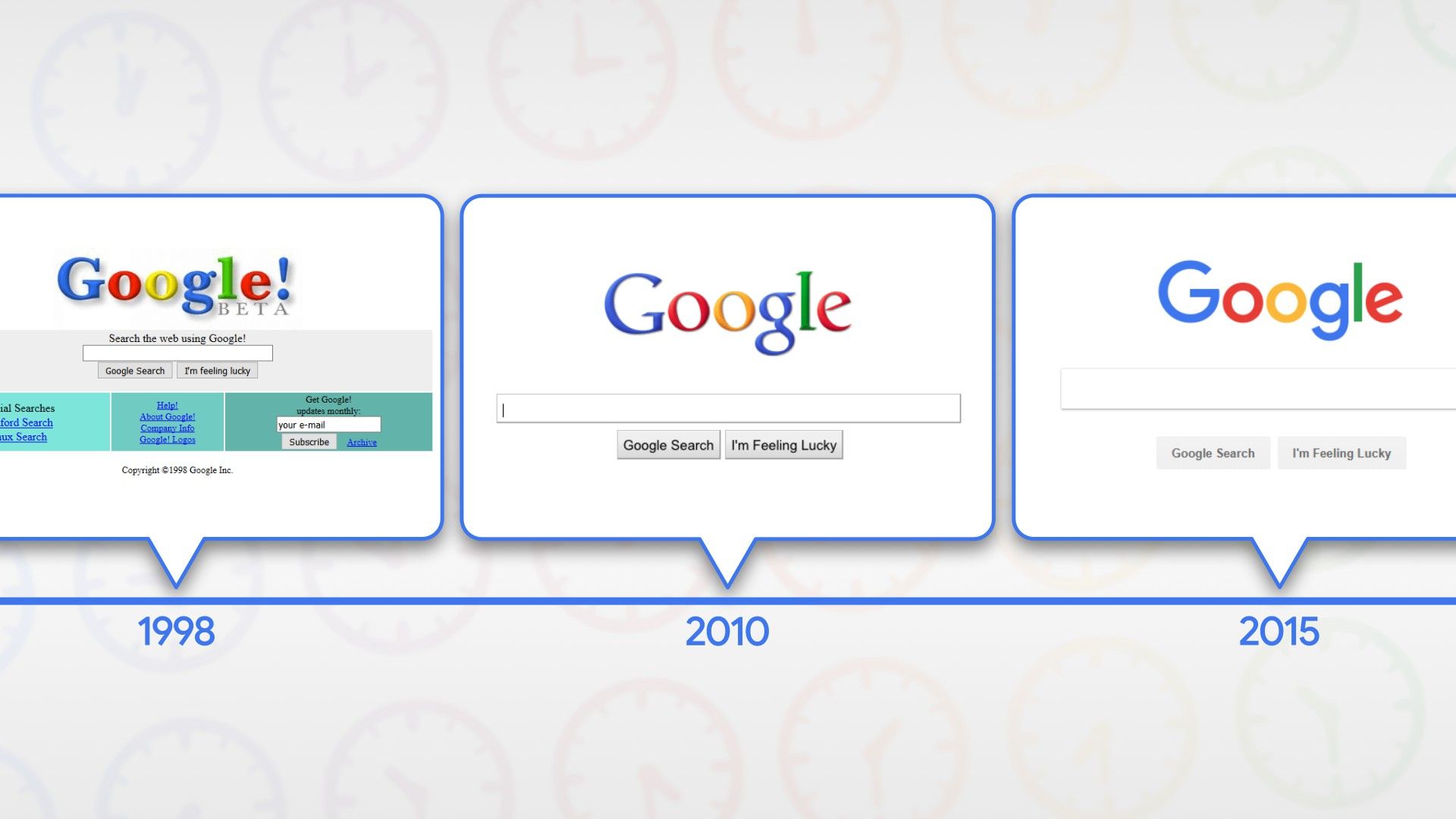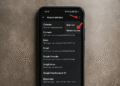زر الماوس الأوسط: 9 طرق سريعة لإصلاحه على YouTube 🖱️🔥
يواجه العديد من المستخدمين مشاكل مع الماوس الخاص بهم على أنظمة Windows. علق بعض الأشخاص على أن وظيفة النقر بالزر الأوسط للفأرة لا تعمل أثناء مشاهدة مقاطع فيديو YouTube. 😒
لذا، إذا كان YouTube هو موقعك المفضل لمشاهدة مقاطع الفيديو وتشعر بالإحباط بسبب عدم القدرة على استخدام النقرة الوسطى في الماوس، فإليك كيفية إصلاح الزر الأوسط الذي لا يعمل على YouTube. دعونا نبدأ! 🚀
1. أعد تشغيل متصفح الويب الخاص بك
سواء كنت تستخدم Google Chrome أو Microsoft Edge، يجب عليك إعادة تشغيل المتصفح إذا كان الزر الأوسط يعمل على مواقع أخرى ولكنه لا يعمل على YouTube.
عادةً ما يكون زر الماوس الذي لا يعمل على YouTube علامة على وجود خلل أو خلل، وقد يؤدي إعادة تشغيل المتصفح إلى إصلاحه. 🔄
أغلق المتصفح ثم افتحه مرة أخرى. بمجرد فتحه، قم بزيارة YouTube.com وحاول النقر بالزر الأوسط مرة أخرى. 🎥
2. أعد تشغيل الكمبيوتر

إذا لم يؤدِ إعادة تشغيل المتصفح إلى حل المشكلة، فحاول إعادة تشغيل جهاز الكمبيوتر الخاص بك. قد يؤدي هذا إلى إزالة أي أخطاء أو أعطال تتداخل مع وظيفة النقر بالزر الأوسط من الماوس.
لذا، قبل تجربة نصائح استكشاف الأخطاء وإصلاحها التالية، من الأفضل إعادة تشغيل جهاز الكمبيوتر الذي يعمل بنظام Windows. انقر فوق زر ابدأ في نظام التشغيل Windows، ثم قائمة الطاقة. من خيارات قائمة الطاقة، حدد إعادة التشغيل.
بعد إعادة التشغيل، قم بزيارة YouTube.com وتحقق مما إذا كان الزر الأوسط يعمل. 🔍
3. تحقق مما إذا كان زر الماوس الأوسط يعمل
إذا كان زر الماوس الأوسط لا يزال لا يعمل، فمن المهم التأكد من أن الماوس يعمل بشكل صحيح. للبدء، تحقق من وجود مشاكل في الأجهزة أو عيوب مادية.
إذا كان كل شيء على ما يرام، تحقق من الكابل الذي يربط الماوس بالكمبيوتر الشخصي الخاص بك. يمكنك توصيل أي ماوس إضافي بجهاز الكمبيوتر الخاص بك ومعرفة ما إذا كان النقر الأوسط يعمل.
وبدلاً من ذلك، يمكنك توصيل الماوس الذي به المشكلة بجهاز كمبيوتر آخر ومعرفة ما إذا كان يعمل. إذا لم ينجح الأمر على أجهزة الكمبيوتر الأخرى أيضًا، فسوف تحتاج إلى استبدال الماوس الخاص بك. الهدف النهائي هو التأكد من أن المشكلة ليست في الماوس الخاص بك. 🖱️
4. قم بتشغيل مستكشف أخطاء الأجهزة والأجهزة
ادعى العديد من المستخدمين على متجر Microsoft أنهم تمكنوا من إصلاح مشكلة عدم عمل زر الماوس الأوسط على YouTube عن طريق تشغيل مستكشف أخطاء الأجهزة وإصلاحها ببساطة. لذلك يمكنك تجربته أيضًا. وهذا ما عليك فعله.
1. اكتب PowerShell في بحث Windows. ثم انقر بزر الماوس الأيمن على الأداة المساعدة باورشيل وحدد تشغيل كمسؤول.

2. عند فتح أداة PowerShell، قم بتشغيل هذا الأمر:
msdt.exe -id DeviceDiagnostic

3. سيؤدي هذا إلى فتح مستكشف أخطاء الأجهزة والأجهزة وإصلاحها. انقر على التالي.

4. اتبع الإرشادات التي تظهر على الشاشة لإكمال عملية استكشاف أخطاء الأجهزة وإصلاحها.
5. تحديث برامج تشغيل الماوس
تشكل برامج تشغيل الماوس القديمة سببًا بارزًا آخر لعدم عمل النقر بزر الماوس الأوسط على YouTube. في هذه الطريقة، تحتاج إلى تحديث برامج تشغيل الماوس في Windows من خلال إدارة الأجهزة. هنا نشرح كيفية القيام بذلك.
1. اكتب Device Manager (إدارة الأجهزة) في بحث Windows. ثم افتح التطبيق مدير الجهاز في القائمة.

2. عند فتح "إدارة الأجهزة"، قم بتوسيع قسم "الأجهزة". الفأرة وأجهزة التأشير الأخرى.

3. انقر بزر الماوس الأيمن على الماوس المتصل وحدد تحديث برنامج التشغيل.

4. في الإشعار الذي يظهر، حدد البحث تلقائيًا عن برامج التشغيل.

6. أعد تثبيت الماوس
إذا لم ينجح تحديث برامج تشغيل الماوس لديك، فيمكنك محاولة إعادة تثبيت الماوس من "إدارة الأجهزة". هنا نخبرك كيف تفعل ذلك.
1. اكتب Device Manager (إدارة الأجهزة) في بحث Windows. ثم افتح التطبيق مدير الجهاز في القائمة.

2. عند فتح "إدارة الأجهزة"، قم بتوسيع قسم "الأجهزة". الفأرة وأجهزة التأشير الأخرى.

3. انقر بزر الماوس الأيمن على الماوس المتصل وحدد إلغاء تثبيت الجهاز.

4. عند مطالبة إلغاء تثبيت الجهاز، حدد إلغاء التثبيت.

7. تحديث متصفح الويب الخاص بك

هناك سبب آخر ملحوظ قد يؤدي إلى عدم عمل النقر الأوسط على YouTube وهو مشكلات التوافق. إذا كان متصفحك لا يدعم ميزات النقر بالزر الأوسط، فستواجه هذه المشكلات.
على الرغم من أن متصفحات الويب الحديثة مثل Chrome وEdge تدعم وظائف النقر بالزر الأوسط بشكل افتراضي، فمن المستحسن دائمًا تحديث المتصفح الخاص بك إلى الإصدار الأحدث. 🔒
يؤدي تحديث متصفحك باستمرار إلى توفير تصحيحات أمان مهمة وميزات جديدة. إذا كنت تستخدم Google Chrome، فانتقل إلى الإعدادات > حول Chrome لتحديثه.
8. تعطيل ملحقات المتصفح

إذا كان زر الماوس الأوسط لا يعمل على YouTube فقط، فيجب عليك التحقق من جميع الإضافات المثبتة في متصفحك.
من الممكن أن تكون بعض الإضافات تمنع الزر الأوسط من العمل بشكل صحيح.
لذا، افتح مدير الإضافات في متصفحك وقم بتعطيل جميع الإضافات واحدة تلو الأخرى. بمجرد تعطيله، حاول الوصول إلى YouTube مرة أخرى؛ يجب أن تعمل وظائف النقر بالزر الأوسط الآن. ✨
9. امسح ذاكرة التخزين المؤقت وملفات تعريف الارتباط الخاصة بالمتصفح الخاص بك
إذا كان زر الماوس الأوسط لا يزال لا يعمل بعد تجربة كل الطرق المذكورة أعلاه، فقد حان الوقت لمسح ذاكرة التخزين المؤقت وملفات تعريف الارتباط الخاصة بالمتصفح.
إذا كنت تستخدم Google Chrome وتشعر أن المتصفح يواجه مشكلات معينة، فيمكنك محاولة مسح ذاكرة التخزين المؤقت وملفات تعريف الارتباط. سنعرض لك هنا كيفية القيام بذلك.
1. انقر على النقاط الثلاث في الزاوية اليمنى العليا. في القائمة التي تظهر، حدد إعدادات.

2. في صفحة الإعدادات، انقر فوق الخصوصية والأمان.

3. على الجانب الأيمن، انقر فوق مسح بيانات التصفح.

4. عند مطالبة مسح بيانات التصفح، حدد طوال الوقت في نطاق الوقت، ضع علامة ملفات تعريف الارتباط وبيانات الموقع الأخرى و الصور والملفات المخزنة مؤقتًا. بمجرد الانتهاء، انقر فوق حذف البيانات.

يتناول هذا الدليل كيفية إصلاح مشكلة عدم عمل زر الماوس الأوسط على YouTube. أخبرنا إذا كنت بحاجة إلى مزيد من المساعدة في حل هذه المشكلة على جهاز الكمبيوتر الخاص بك. وأيضاً، إذا ساعدك هذا المقال في حل المشكلة، يرجى مشاركته مع أصدقائك. 🤝